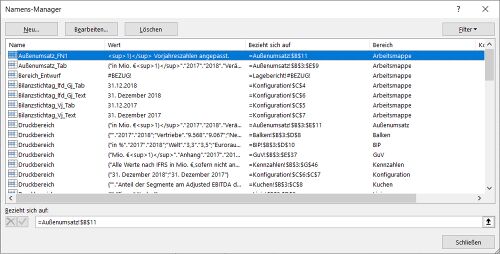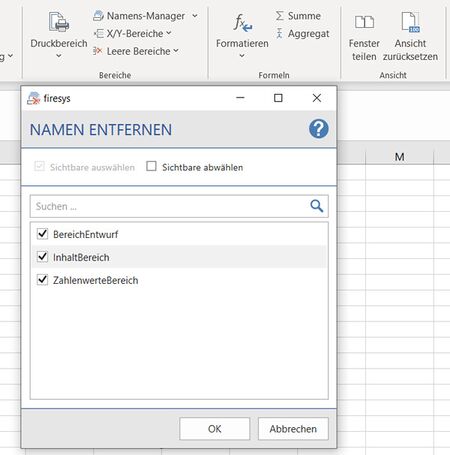Excel-Bereiche: Unterschied zwischen den Versionen
(Die Seite wurde neu angelegt: „Ich putze hier nur.“) |
Keine Bearbeitungszusammenfassung |
||
| (44 dazwischenliegende Versionen von 7 Benutzern werden nicht angezeigt) | |||
| Zeile 1: | Zeile 1: | ||
Die Arbeit mit Excel-Bereichen ist ein elementares Element von firesys, da sich viele Funktionen im Zusammenspiel mit Word nur mit ordentlich zugewiesenen Excel-Bereichen verwenden lassen. | |||
[[Datei:Menüband_Excel_Gestaltung_Bereiche.jpg|center|1200px]] | |||
== Druckbereich == | |||
=== [[Datei:PrintAreaSetPrintArea_16.png|link=|16px]] Festlegen === | |||
Einen bestimmten Bereich des Blatts zum Drucken bzw. zum Einlesen nach Word markieren. | |||
=== [[Datei:PrintAreaClearPrintArea_16.png|link=|16px]] Aufheben === | |||
Heben Sie den bereits vorhandenen Druckbereich wieder auf. | |||
== Namens-Manager == | |||
=== [[Datei:NameManager_16.png|link=|16px]] Namens-Manager === | |||
Listet alle verwendeten Namen in der Arbeitsmappe auf. Hier kann man Namen erstellen, bearbeiten, löschen und suchen. | |||
[[Datei:Excel_Gestaltung_Namens-Manager.jpg|center|500px]] | |||
=== [[Datei:PrintAreaClearPrintArea_16.png|link=|16px]] Namen entfernen === | |||
Sollten in Ihrem Excel-Dokument Bereichsnamen vorhanden sein, für die Bezugsfehler vorliegen (Die Zellen, auf die sich der Bereich bezog, wurden gelöscht), können Sie sich diese Bereichsnamen in einem Dialog anzeigen lassen und löschen. | |||
[[Datei:Excel_Gestaltung_Namen-entfernen.jpg|center|450px]] | |||
== X/Y-Bereiche == | |||
<div style="margin:0px; padding:0.7em 1em 0.7em 1em; background-color:#f6f4f2;border:1px solid #e67d05;width: 50%;"> | |||
{| | |||
|- | |||
! rowspan="2" |[[Datei:Glühbirne neu.png|left|link=|center|24px|]] | |||
!<div style="text-align:left; font-size:120%;">Gut zu wissen</div> | |||
|- | |||
|<div style="font-size:95%;text-align:left;margin-top:10px;"> | |||
Um Zeilen und Spalten ein- oder auszublenden, müssen Sie den Bereich in dem die Zeilen und Spalten liegen mithilfe des Mauszeigers auswählen. | |||
|} | |||
</div> | |||
</div> | |||
=== Ausblenden === | |||
==== [[Datei:rxbtnHideRowXY_16.png|link=|16px]] Zeilen ==== | |||
Blendet alle Zeilen auf dem Arbeitsblatt aus, vor denen ein x oder ein y steht. | |||
==== [[Datei:rxbtnHideColXY_16.png|link=|16px]] Spalten ==== | |||
Blendet alle Spalten auf dem Arbeitsblatt aus, vor denen ein x oder ein y steht. | |||
==== [[Datei:rxbtnHideRowColXY_16.png|link=|16px]] Zeilen und Spalten ==== | |||
Blendet alle Zeilen und Spalten auf dem Arbeitsblatt aus, vor / über denen ein x oder ein y steht. | |||
=== Einblenden === | |||
==== [[Datei:rxbtnShowRowXY_16.png|link=|16px]] Zeilen ==== | |||
Blendet alle Zeilen auf dem Arbeitsblatt ein, vor denen ein x oder ein y steht. | |||
==== [[Datei:rxbtnShowColXY_16.png|link=|16px]] Spalten ==== | |||
Blendet alle Spalten auf dem Arbeitsblatt ein, vor denen ein x oder ein y steht. | |||
==== [[Datei:rxbtnShowRowColXY_16.png|link=|16px]] Zeilen & Spalten ==== | |||
Blendet alle Zeilen und Spalten auf dem Arbeitsblatt ein, vor / über denen ein x oder ein y steht. | |||
== Video: Spalten und Zeilen in Excel-Tabelle ausblenden == | |||
{{Vorlage:Video-Excel Gestaltung Bereiche-XY-Bereiche}} | |||
== Leere Bereiche == | |||
=== Auswählen === | |||
==== [[Datei:rxbtnShowEmptyRow_16.png|link=|16px]] Zeilen ==== | |||
Alle leeren Zeilen in der Auswahl werden ausgewählt. | |||
==== [[Datei:rxbtnShowEmptyCol_16.png|link=|16px]] Spalten ==== | |||
Alle leeren Spalten in der Auswahl werden ausgewählt. | |||
=== Löschen === | |||
==== [[Datei:rxbtnDeleteEmptyRow_16.png|link=|16px]] Zeilen ==== | |||
Alle leeren Zeilen in der Auswahl werden gelöscht. | |||
==== [[Datei:rxbtnDeleteEmptyCol_16.png|link=|16px]] Spalten ==== | |||
Alle leeren Spalten in der Auswahl werden gelöscht. | |||
==Video: Leere Bereiche aus Excel-Tabelle löschen == | |||
{{Vorlage:Video-Excel Gestaltung Bereiche Leere Bereiche}} | |||
== Siehe auch == | |||
[[Datei:Navigation_hoch.svg|link=]] [[Excel-Gestaltungs-Funktionen|Excel-Gestaltungs-Funktionen]] <br> | |||
[[Datei:Navigation_rechts.svg|link=]] [[Übersicht_StyleGuide|Übersicht StyleGuide]] <br> | |||
[[Datei:Navigation_rechts.svg|link=]] [[Texte_in_Excel_gestalten|Texte in Excel gestalten | Formatierungsfunktionen in Excel]] <br> | |||
[[Datei:Navigation_rechts.svg|link=]] [[Formeln|Formeln | Excel-Formeln in firesys verwenden]] <br> | |||
[[Datei:Navigation_rechts.svg|link=]] [[Ansichten_und_Kommentare_in_Excel|Ansichten und Kommentare in Excel]] <br> | |||
{{WeitereInhalte}} | |||
[[Kategorie:Excel Dokument-gestalten-Übersicht]] | |||
[[en:Excel-Ranges]] | |||
Aktuelle Version vom 7. März 2024, 07:53 Uhr
Die Arbeit mit Excel-Bereichen ist ein elementares Element von firesys, da sich viele Funktionen im Zusammenspiel mit Word nur mit ordentlich zugewiesenen Excel-Bereichen verwenden lassen.
Druckbereich
 Festlegen
Festlegen
Einen bestimmten Bereich des Blatts zum Drucken bzw. zum Einlesen nach Word markieren.
 Aufheben
Aufheben
Heben Sie den bereits vorhandenen Druckbereich wieder auf.
Namens-Manager
 Namens-Manager
Namens-Manager
Listet alle verwendeten Namen in der Arbeitsmappe auf. Hier kann man Namen erstellen, bearbeiten, löschen und suchen.
 Namen entfernen
Namen entfernen
Sollten in Ihrem Excel-Dokument Bereichsnamen vorhanden sein, für die Bezugsfehler vorliegen (Die Zellen, auf die sich der Bereich bezog, wurden gelöscht), können Sie sich diese Bereichsnamen in einem Dialog anzeigen lassen und löschen.
X/Y-Bereiche
Gut zu wissen
| |
|---|---|
Um Zeilen und Spalten ein- oder auszublenden, müssen Sie den Bereich in dem die Zeilen und Spalten liegen mithilfe des Mauszeigers auswählen. |
Ausblenden
 Zeilen
Zeilen
Blendet alle Zeilen auf dem Arbeitsblatt aus, vor denen ein x oder ein y steht.
 Spalten
Spalten
Blendet alle Spalten auf dem Arbeitsblatt aus, vor denen ein x oder ein y steht.
 Zeilen und Spalten
Zeilen und Spalten
Blendet alle Zeilen und Spalten auf dem Arbeitsblatt aus, vor / über denen ein x oder ein y steht.
Einblenden
 Zeilen
Zeilen
Blendet alle Zeilen auf dem Arbeitsblatt ein, vor denen ein x oder ein y steht.
 Spalten
Spalten
Blendet alle Spalten auf dem Arbeitsblatt ein, vor denen ein x oder ein y steht.
 Zeilen & Spalten
Zeilen & Spalten
Blendet alle Zeilen und Spalten auf dem Arbeitsblatt ein, vor / über denen ein x oder ein y steht.
Video: Spalten und Zeilen in Excel-Tabelle ausblenden
Leere Bereiche
Auswählen
 Zeilen
Zeilen
Alle leeren Zeilen in der Auswahl werden ausgewählt.
 Spalten
Spalten
Alle leeren Spalten in der Auswahl werden ausgewählt.
Löschen
 Zeilen
Zeilen
Alle leeren Zeilen in der Auswahl werden gelöscht.
 Spalten
Spalten
Alle leeren Spalten in der Auswahl werden gelöscht.
Video: Leere Bereiche aus Excel-Tabelle löschen
Siehe auch
![]() Excel-Gestaltungs-Funktionen
Excel-Gestaltungs-Funktionen
![]() Übersicht StyleGuide
Übersicht StyleGuide
![]() Texte in Excel gestalten | Formatierungsfunktionen in Excel
Texte in Excel gestalten | Formatierungsfunktionen in Excel
![]() Formeln | Excel-Formeln in firesys verwenden
Formeln | Excel-Formeln in firesys verwenden
![]() Ansichten und Kommentare in Excel
Ansichten und Kommentare in Excel
Weitere Inhalte
→ Webseite
→ Kundenbereich
→ YouTube